什么是 VLC 媒体播放器?探索 VLC 的用法和功能
由于兼容性问题,在媒体播放器上播放您喜爱的视频时遇到一些问题是一个常见问题。因此,考虑使用 VLC媒体播放器,它可以播放几乎所有流行的视频文件格式。此外,它是一个免费且开源的媒体播放器,因此您无需花费任何费用即可使用它。您想了解有关媒体播放器的更多信息吗?
这篇文章将介绍有关 VLC 媒体播放器的全面详细信息,包括其支持的格式、主要功能及其替代方案。无需进一步讨论,请查看以下详细信息。
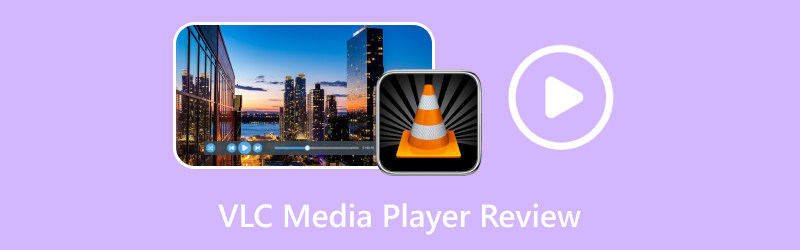
页面内容
第 1 部分:什么是 VLC 媒体播放器
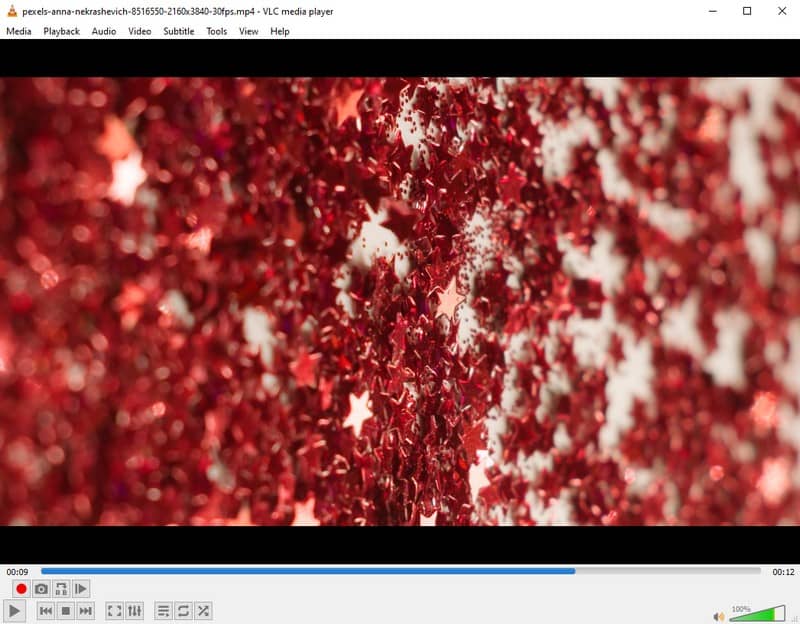
那么,什么是 VLC 媒体播放器? VLC Media Player 是一款可在所有平台上访问的开源多媒体播放器。具体来说,VLC可以不受限制地在Android、Linux、iOS、Mac、Unix、Windows等平台上使用。该程序以其媒体播放器功能而闻名,因为它可以播放所有内容,包括光盘、设备、文件和流。除此之外,它还具有音频和视频转换功能。使用此媒体播放器,您可以使用所有必需的编解码器,例如 MP3、MKV、WMV、WEBM、MPEG-2、MPEG-4 和 H.264。这样,您就不需要额外的编解码器包。
VLC 媒体播放器支持广泛的音频和视频格式,给您终极全面的感觉。您可以轻松处理几乎所有常见和流行的媒体格式。以下是您开放的格式:
| 类别 | 格式 |
| 音讯 | MP3、AAC、WMA、FLAC、MPEG Layer、Vorbis、AC3、E-AC-3、MLP/TrueHD>3、ALAC、Speex、Musepack/MPC、ATRAC3、Mod、Wavpack、APE、TrueAudio、Real Audio、AMR( 3GPP)、Alaw/Ulaw、LPCM、MIDI、QCELP、ADPCM、DV 音频、QDM2/QDMC 和 MACE。 |
| 视频 | WMV 1/2、WMV 3/ WMV-9/VC-1、MPEG-1/2、XviD、3ivX D4、MPEG-4 ASP、DivX (1/2/3/4/5/6)、H.261、H.263 / H.263i、H.264 / MPEG-4 AVC、Theora、Cinepak、Dirac / VC-2、MJPEG (A/B)、Sorenson ⅓、DV、On2 VP3/VP5/VP6、Indeo Video v3 (IV32)、和真实视频 (1/2/3/4)。 |
为了让您了解媒体播放器的功能,以下是该程序的优点和缺点。
优点
- 它是一个免费的开源媒体播放器。
- 它提供可定制的转换配置文件。
- 它提供流音频和视频的下载选项。
- 它具有常见和流行的编解码器。
- 用户无需安装任何编解码器即可读取音乐或视频文件。
- 它具有内置均衡器,使用户能够在不失真质量的情况下增强声音。
- 它使用户能够在转换过程中预览输出。
缺点
- 它缺乏视频编辑功能。
- 它很容易出现一些偶然的错误。
- 用户需要直接从各自的文件夹中打开文件。
第 2 部分:VLC 媒体播放器的主要功能
VLC Media Player 是最好的多媒体播放程序之一。当然,这款媒体播放器为用户提供了许多关键功能。一些亮点功能如下:
- 它可以播放几乎任何音频或视频格式,使其成为能够打开多媒体容器的一体化媒体播放器。
- 它使用户能够通过播放列表同时播放多部电影。
- 它支持播放zip文件,无需单独解压。
- 它提供视频过滤器,例如亮度、饱和度、对比度、掩蔽、模糊和颜色叠加。
- 用户最多可自定义音量200%。
- 用户可以控制视频播放速度高达 4 倍。
- 它提供了用于调整音频和视频播放的工具。
- 用户可以在下载过程中观看电影的开头。
三、VLC媒体播放器桌面版与移动版对比表
VLC 媒体播放器不仅可以在桌面设备上使用,还可以在智能手机上使用。本节将提供 VLC Media Player 桌面版和移动版之间的比较表。这样,您将了解媒体播放器的相似点、差异以及其版本的其他方面。
| VLC 媒体播放器(桌面版) | VLC媒体播放器(移动版) | |
| 用户界面 | 它有一个更传统的鼠标和键盘输入界面。 | 它专为触摸设备而设计,并针对较小的屏幕进行了优化。 |
| 支持的输入文件格式 | MP4、WMA、WMV、ASF、AVI、MPEG(ES、PS、TS、PVA、MP3)、3GP、OGG、OGM、Annodex、Matroska (MKV)、Real 等。 | MP4、MKV、AVI、MOV、FLAC、TS、OGG、M2TS、WV 和 AAC。 |
| 可用功能 | 它提供了许多功能,因为桌面版本比移动版本可以做更多的事情。 | 由于限制,桌面版本上的某些功能(例如通过网络的播放控制和通过互联网的流媒体)无法在移动设备上使用。 |
| 表现 | 性能令人满意,因为桌面版本具有更多的处理能力和内存。 | 由于移动设备资源有限,性能一般。 |
第 4 部分:最佳 VLC 媒体播放器替代方案
另一种可以播放多种视频格式的视频播放器是 Vidmore视频转换。该程序主要用作具有内置功能的转换器,例如拼贴和电影制作器以及多种工具。说到工具,它有一个视频播放器,支持并可以容纳多种视频格式。
当您导入视频文件时,它将自动在播放器上播放。在这里,它有一个播放、停止和快进视频的基本选项。此外,您可以将视频的速度更改为慢或快。选择 0.75×, 0.5×, 0.25×和 0.125× 如果你想让视频播放得慢一些。选择 1×, 1.25×, 1.5×和 2× 如果你想让视频播放得更快。例如,如果您想拍摄视频中任何场景的快照,您可以这样做。它具有快照功能,您可以在视频播放时进行屏幕截图。除此之外,您还可以根据自己的喜好修改音量。
为了获得更好的观看体验,您可以全屏观看视频。事实上,Vidmore Video Converter 可以为您提供很多东西。
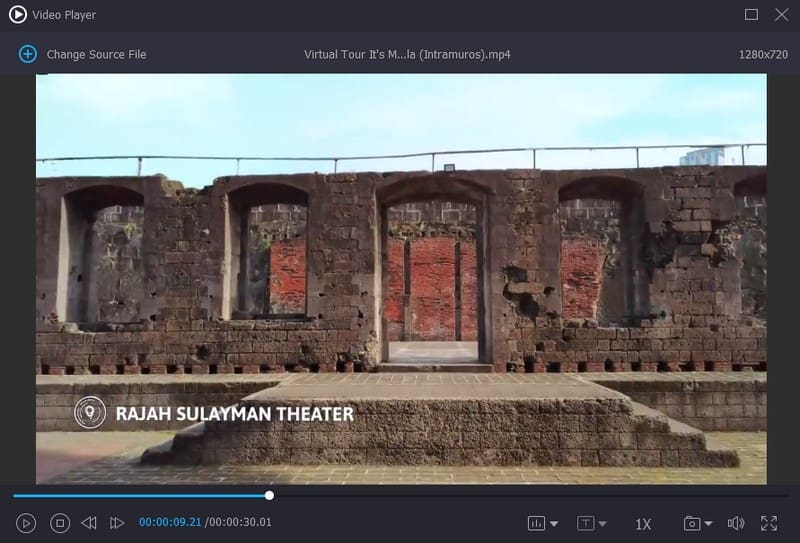
第 5 部分. VLC 媒体播放器常见问题解答
vlc 媒体播放器安全吗?
VLC 媒体播放器的下载和使用是百分百安全的。建议从经批准且可靠的网站下载媒体播放器。它将使您免受各种病毒的侵害。
为什么 VLC 这么慢?
在 Windows 设备上打开严格的电源配置文件可能会导致应用程序运行缓慢。因此,VLC 媒体播放器中的视频可能会滞后或卡顿。为了避免此问题,请将计算机的电源计划更改为高性能模式,看看是否有帮助。
VLC Media Player 如何旋转视频?
要成功旋转视频,请转到“视频效果”选项下的“调整和效果”和“几何图形”。然后,根据您的喜好选择“变换”来设置旋转选项,或选择“旋转”来徒手旋转。
VLC 需要互联网吗?
VLC 媒体播放器还可以使用本地家庭网络或互联网在您的设备上播放多媒体文件。
如何使用VLC媒体播放器?
假设您已经安装了该程序。您需要做的下一件事是导入文件。添加文件后,根据需要修改音频,同步音频和视频,并添加字幕。之后,更改您的观看选项以根据您的喜好播放视频。
结论
VLC 媒体播放器长期以来一直被认为是最重要的媒体播放器之一,因为它可以跨多个平台运行。事实上,它提供了您对媒体播放器所需的一切。如果您喜欢易于使用且可以播放各种视频格式的媒体播放器,请信赖 Vidmore Video Converter。它提供基本和高级功能来改善您的观看体验。这是最好的 VLC 媒体播放器替代方案,让您享受正在观看的内容。


